Oletko turhautunut Windows-sovellusikkunoihin, joiden kokoa ei voida muuttaa ollenkaan? Nyt voit käyttää joitakin "asennon säätöjä" ja muuttaa näiden ikkunoiden kokoa ResizeEnable-toiminnolla.
Ennen
Kaikki tuntevat Windows-käyttöjärjestelmän monet sovellusikkunat, joiden kokoa ei yksinkertaisesti voida muuttaa. Tarvitset yhteistyötä, ei asennetta. Esimerkiksi valitsimme "Tehtäväpalkki ja Käynnistä-valikon Ominaisuudet-ikkuna" ... huomaa kohdistin oikeassa alakulmassa. Tyytyväisyyden kokoa ei ole lainkaan saatavilla…
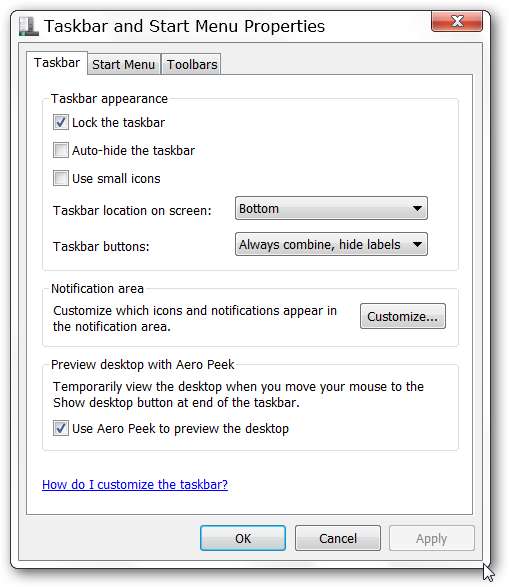
Jälkeen
Ohjelma tulee zip-tiedostoon, jossa on kolme tiedostoa, kuten tässä on esitetty. Kun olet purkanut ohjelman, aseta se sopivaan "Program Files Folder" -kansioon, luo pikakuvake ja olet valmis menemään.
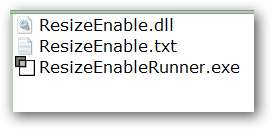
Siellä on "System Tray Icon", jossa on vain kaksi "Context Menu" -kohtaa ... "About & Quit".
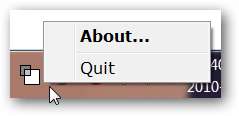
Tässä on lyhyt katsaus Tietoja-ikkunasta, joka kertoo tarkalleen mitä ResizeEnable tekee. Huomaa, että siinä todetaan, että sinulla voi joskus olla ikkuna, joka ei ehkä vastaa oikein.
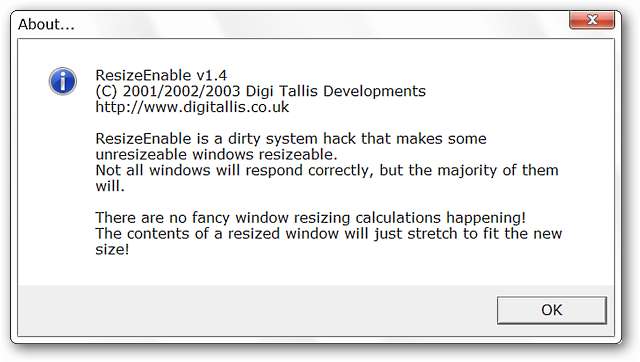
Palaa nyt Tehtäväpalkki ja Käynnistä-valikon ominaisuudet -ikkunaan. Huomaa oikean alakulman kohdistimen muuttaminen ... aika hauskaa!
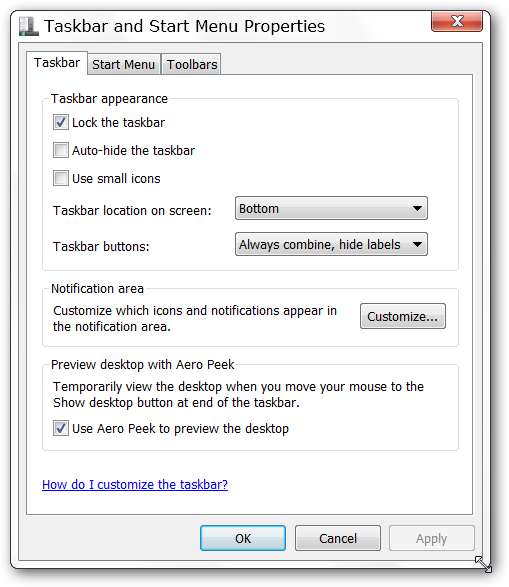
Testin aikana "Tehtäväpalkki ja Käynnistä-valikon ominaisuudet -ikkuna" oli yhtäkkiä unelma muuttaa kokoa.
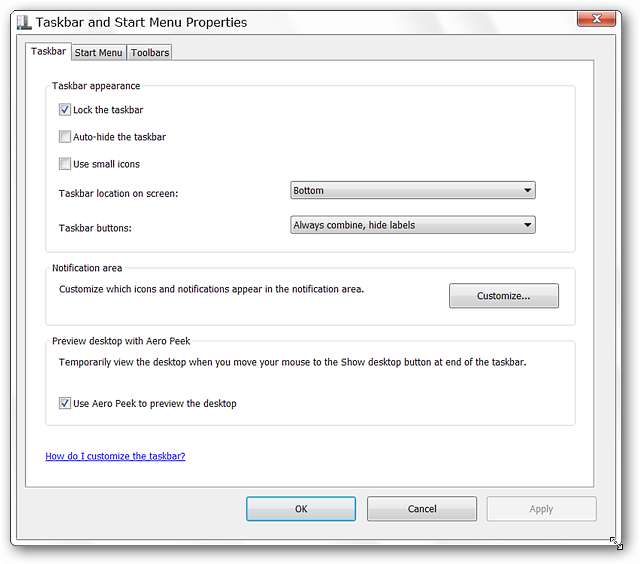
Uskalletaan venyttää ikkunaa vielä pidemmälle ... nyt sitä kutsutaan "venyttämään" ikkunaa sen alkuperäiseen kokoon verrattuna! Ajattele kaikkia ikkunoita, joiden kanssa on nyt paljon helpompaa työskennellä ...

Johtopäätös
Jos olet turhautunut muuttamattomiin ikkunoihin, ResizeEnable tuo varmasti hymyn kasvoillesi, kun katsot, että ikkunoista tulee yhtäkkiä paljon yhteistyökykyisempiä. Tämä on ehdottomasti yksi sovellus, joka kannattaa lisätä järjestelmään.
Linkit







